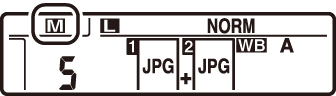दो स्मृति कार्ड उपयोग करना
दो स्मृति कार्ड के लगे होने पर स्लॉट 2 के स्मृति कार्ड की भूमिका चुनने के लिए, फ़ोटो शूटिंग मेनू में [] का चयन करें।
|
विकल्प |
वर्णन |
|
|---|---|---|
|
P |
[] |
स्लॉट 2 के कार्ड का उपयोग केवल तब किया जाता है जब स्लॉट 1 का कार्ड भरा हुआ हो। |
|
Q |
[] |
हर चित्र को दो बार रिकॉर्ड किया जाता है, पहली बार स्लॉट 1 के कार्ड में और फिर से स्लॉट 2 के कार्ड में। |
|
R |
[] |
|
|
O |
[] |
|
यदि फ़ोटो शूटिंग मेनू में [] > [] के लिए [] चयनित है, या यदि फ़ोटो शूटिंग मेनू में [] > [] के लिए [] चयनित है, एकल NEF (RAW) छवियों की अपरिवर्तित कॉपियाँ जो प्रत्येक बहु-एक्सपोज़र बनाती हैं या HDR चित्र, छवि गुणवत्ता के लिए विकल्प चयनित होने पर भी दोनों स्मृति कार्ड में एक साथ JPEG कंपोज़िट के साथ रिकॉर्ड की जाएँगी।
-
दृश्यदर्शी और शीर्ष नियंत्रण कक्ष में कार्ड पर कम से कम उपलब्ध जगह के साथ शेष एक्सपोज़र की संख्या दिखाई जाती है।
-
कोई एक कार्ड भर जाने पर शटर रिलीज़ असमर्थ हो जाता है।
-
प्लेबैक मेनू में [] आइटम का उपयोग करके उस स्लॉट को चुनें जिससे डुअल फॉर्मेट फ़ोटो को प्लेबैक किया जाता है।
-
डुअल फॉर्मेट फ़ोटो देखते समय, आप i मेनू में [] का उपयोग करके दूसरी कॉपी देख सकते हैं।
जब कैमरे में दो स्मृति कार्ड डाले जाते हैं, तो मूवी रिकॉर्ड करने के लिए उपयोग किए जाने वाले स्लॉट को मूवी शूटिंग मेनू में [] आइटम का उपयोग करके चुना जा सकता है।
कॉपियाँ हटाना
[], [] या [] का उपयोग करके रिकॉर्ड किए गए चित्रों को हटाते समय, आपके पास दोनों कॉपी या केवल मौजूदा स्लॉट में कार्ड पर रखी कॉपी को मिटाने का विकल्प होता है।
-
प्लेबैक के दौरान हाइलाइट हुए इन विकल्पों में किसी भी विकल्प का उपयोग करके चित्र बनाते समय, O (Q) को दबाने से पुष्टि संदेश प्रदर्शित होता है।

-
केवल मौजूदा स्लॉट के कार्ड पर मौजूद कॉपी को हटाने के लिए, [] को हाइलाइट करें और O (Q) को फिर से दबाएँ।
-
दोनों कॉपी हटाने के लिए, ] को हाइलाइट करके O (Q) दबाएँ।
-
यदि किसी ध्वनि ज्ञापन को चित्र में जोड़ा जाता है, तो पुष्टिकरण संवाद प्रदर्शित किया जाएगा। केवल ध्वनि ज्ञापन को हटाने के लिए, [] को हाइलाइट करें और O (Q) दबाएँ।
जब चित्र हटाया जाता है तो प्रदर्शित विकल्पों को चुनने के लिए प्लेबैक मेनू में [] का उपयोग करें।